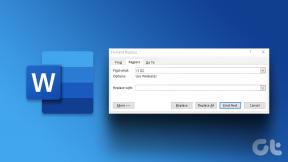Web, iPhone ve Android'de Firefox'ta Önbelleği ve Çerezleri Temizleme
Çeşitli / / April 03, 2023
Firefox tarayıcısı, tarama deneyimi ve diğer özellikler sunma açısından Google Chrome ve Safari gibileriyle rekabet eder. Ancak hangi tarayıcıyı kullanırsanız kullanın, uzun süreli kullanımdan sonra önbelleği ve çerezleri temizlemek, gelişmiş tarayıcı performansı için çok önemli hale gelir.
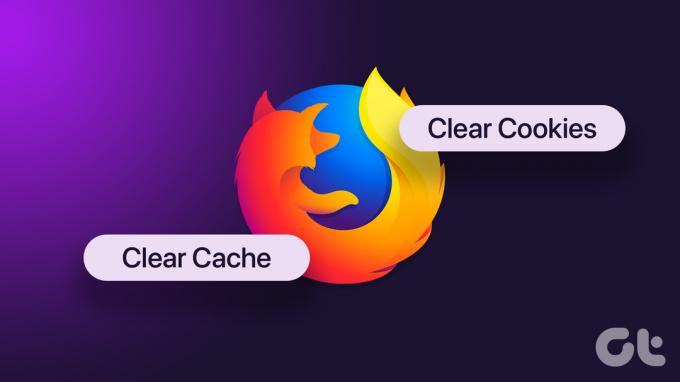
Önbelleği ve çerezleri kaldırmak, şundan oldukça farklıdır: Firefox tarayıcısını yenilemek. Bir Firefox kullanıcısıysanız, Web, iPhone ve Android'de Firefox'ta önbelleği ve tanımlama bilgilerini temizleme adımlarını size göstereceğiz.
Mac ve Windows'ta Firefox'ta Önbelleği ve Çerezleri Temizle
Mac ve Windows kullanıcıları için Firefox'ta önbelleği ve çerezleri temizleme adımları ile başlayalım. Önbelleği ve çerezleri temizledikten sonra, Firefox'ta web sitelerinize tekrar giriş yapmanız gerekeceğini unutmayın.
İşte hem Mac hem de Windows kullanıcıları için aynı kalan adımlar.
Aşama 1: Mac'inizde veya Windows PC'nizde Firefox tarayıcısını açın.

Adım 2: Sağ üst köşedeki hamburger adam (üç yatay çizgi) simgesine tıklayın.

Aşama 3: Seçenekler listesinden Ayarlar'ı seçin.

Adım 4: Soldaki menüden Gizlilik ve Güvenlik'i seçin.

Adım 5: Sağ tarafta aşağı kaydırın ve 'Çerezler ve Site Verileri' bölümünü arayın.

Adım 6: Verileri Temizle düğmesine tıklayın.

Adım 7: Bir pencere açıldığında, seçiminizi onaylamak için tekrar Temizle'ye tıklayın.

Bonus İpucu – Firefox'ta Belirli Web Siteleri İçin Çerezleri Temizleyin
Firefox'ta tarama geçmişinizin tamamı için çerezleri ve site verilerini temizlemek istemiyorsanız, işte adımlar. Hem Mac hem de Windows kullanıcıları için bir kez daha aynıdırlar.
Aşama 1: Mac'inizde veya Windows PC'nizde Firefox tarayıcısını açın.

Adım 2: Sağ üst köşedeki Hamburger Menüsü simgesine tıklayın.

Aşama 3: Seçenekler listesinden Ayarlar'ı seçin.

Adım 4: Soldaki menüden Gizlilik ve Güvenlik'i seçin.

Adım 5: Sağ tarafta aşağı kaydırın ve Çerezler ve Site Verileri'ni arayın.

Adım 6: Verileri Yönet'e tıklayın.
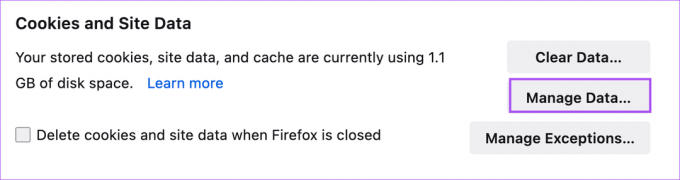
Adım 7: Verilerini silmek istediğiniz web sitesini seçin.

Adım 8: Sol alt köşedeki Seçileni Kaldır'a tıklayın.
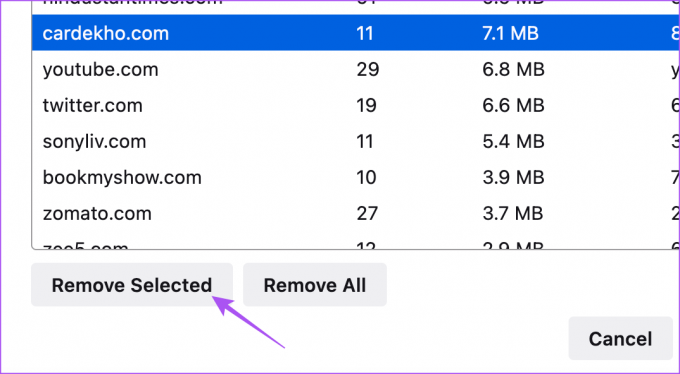
Adım 9: Sağ alt köşedeki Değişiklikleri Kaydet'e tıklayın.
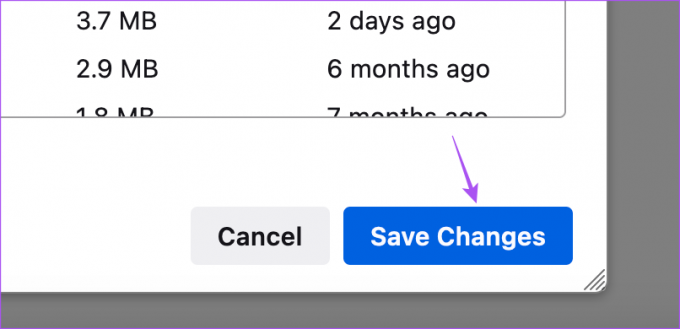
Windows PC'niz varsa, yazımızı da okuyabilirsiniz. Firefox Eklentileri çalışmıyor.
iPhone'da Firefox'ta Önbelleği ve Çerezleri Temizle
iPhone'unuzdaki Firefox tarayıcısı, tüm göz atma geçmişinizi, web siteleri için kaydedilmiş parolaları ve daha fazlasını iPhone'unuzda da eşzamanlayabilir. Öyleyse, iPhone'unuzdaki Firefox'taki önbelleği ve çerezleri temizlemek istiyorsanız, işte adımlar.
Aşama 1: iPhone'unuzda Firefox'u açın.

Adım 2: Sağ alt köşedeki hamburger menüsü (üç yatay çizgi) simgesine dokunun.

Aşama 3: Seçenekler listesinden alttaki Ayarlar'ı seçin.

Adım 4: Aşağı kaydırın ve Veri Yönetimi üzerine dokunun.

Adım 5: Önbellek ve Tanımlama Bilgileri'nin yanındaki anahtarları açın.
Adım 6: "Özel Verileri Temizle"ye dokunun.

Bonus İpucu – iPhone'da Firefox'ta Belirli Web Siteleri için Çerezleri Temizleyin
İşte iPhone'unuzdaki Firefox'ta belirli web sitesi verilerini silme adımları.
Aşama 1: iPhone'unuzda Firefox'u açın.

Adım 2: Sağ alt köşedeki hamburger menüsü (üç yatay çizgi) simgesine dokunun.

Aşama 3: Seçenekler listesinden alttaki Ayarlar'ı seçin.

Adım 4: Aşağı kaydırın ve Veri Yönetimi üzerine dokunun.

Adım 5: "Web Sitesi Verileri"ne dokunun.

Adım 6: Arama Çubuğuna dokunun veya verilerini silmek istediğinizi seçin.

Adım 6: En alttaki Öğeleri Temizle'ye dokunun.

Android'de Firefox'ta Önbelleği ve Çerezleri Temizle
Firefox bir Google Chrome'a iyi bir alternatif Android telefonunuzda web'de gezinmek için. Android telefonunuzdaki Firefox tarayıcısında önbelleği ve çerezleri temizlemek isterseniz, işte adımlar.
Aşama 1: Android telefonunuzda Firefox'u açın.

Adım 2: Sağ üst köşedeki üç noktaya dokunun.
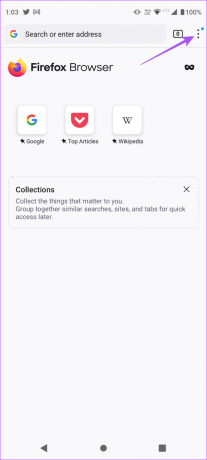
Aşama 3: Ayarlar üzerine dokunun.

Adım 4: Aşağı kaydırın ve "Gizlilik ve Güvenlik" bölümünün altındaki "Tarama verilerini sil" seçeneğine dokunun.

Adım 5: Çerezler ve Önbelleğe Alınmış resim ve dosyaların önündeki kutuları işaretleyin.
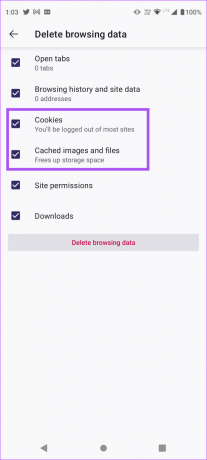
Adım 6: "Tarama verilerini sil" düğmesine dokunun.

Firefox'u Daha Hızlı Yap
Bir tarayıcıdaki önbellek ve çerezler, daha hızlı bir göz atma deneyimi için göz atma tercihlerinizi ve şifreler ve oturum açma verileri gibi kimlik bilgilerini toplamanıza yardımcı olur. Firefox'ta önbelleği ve çerezleri düzenli olarak temizlemenizi öneririz. Bilgisayarınızda veya mobil cihazınızda Firefox kullanıyorsanız, bu adımlar bunları kolayca temizlemenize yardımcı olacaktır. Ancak, Google Chrome kullanıyorsanız, nasıl yapılacağı ile ilgili yazımızı okuyabilirsiniz. Chrome'da Önbelleği ve Çerezleri temizle. Ve Mac'inizde Safari kullanıyorsanız, bunu nasıl yapacağınız aşağıda açıklanmıştır Safari'de Önbelleği ve Çerezleri temizle.
Son güncelleme 08 Aralık 2022
Yukarıdaki makale, Guiding Tech'i desteklemeye yardımcı olan bağlı kuruluş bağlantıları içerebilir. Ancak, editoryal bütünlüğümüzü etkilemez. İçerik tarafsız ve özgün kalır.
Tarafından yazılmıştır
Paurush Chaudhary
Teknoloji dünyasının gizemini en basit şekilde açığa çıkarmak ve Akıllı Telefonlar, Dizüstü Bilgisayarlar, TV'ler ve İçerik Akış Platformları ile ilgili günlük sorunları çözmek.